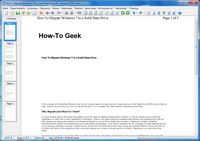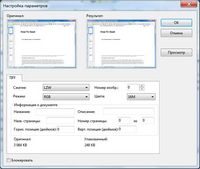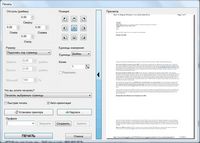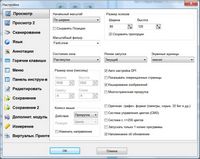| |
|
|
|
|
|
|
Advanced
TIFF Editor
|
|
|
Advanced
TIFF Editor PLUS
|
|
|
Multipage
TIFF Viewer |
|
|
|
|
|
|
|
|
Новые версии:
Advanced Tiff Editor
3.24.11.27
Adv. Tiff Editor PLUS
4.25.4.3
Multipage TIFF Viewer
2.24.9.9
|
|
|
|
|
|
 EN
EN
 DE
DE
 FR
FR
 IT
IT
 RU
RU
 SP
SP
 SW
SW |
|
|
|
| |
 Программа включена в Единый реестр
российских программ для ЭВМ. Программа включена в Единый реестр
российских программ для ЭВМ. |
|
|
Многостраничный TIFF редактор
|
|




Мощный
просмотрщик и редактор для одно и многостраничных файлов TIF, PDF,
EPS, PS, AI, DCX, JBIG, DICOM. Предлагает множество возможностей для
просмотра, редактирования, печати, сохранения, преобразования как
целого файла так и отдельных страниц.
Имеется множество функций для работы со сканированными
документами - очистка от мусора, выравнивание, автообрезка,
распознавание текста.
Advanced TIFF Editor поддерживает огромное множество
графических форматов.
Отображаемые файлы могут быть отправлены напрямую на печать на любой
системный принтер. Диалог печати позволяет настроить размер, область
и нужную позицию для печати.
Программа может конвертировать файлы в форматы TIFF/FAX,
JPEG, PNG, BMP, PCX, GIF, DIB, RLE, TGA (TARGA, VDA, ICB, VST, PIX),
PBM, PDF, PS.
Advanced TIFF Editor может редактировать загруженные
изображения - вырезать, перемещать, вставлять, удалять,
поворачивать, зеркалить, инвертировать, вставлять текст, удалять,
корректировать.
Поддерживаемые входные форматы - FAX, TIF, PDF, EPS, PS, AI,
DCX, GIF.
Поддерживаемые выходные форматы - FAX, TIFF, GIF, JPEG, PNG,
BMP, PCX, DIB, RLE, TGA, PBM, PGM and PPM.
Функции просмотра - прокрутка, зуммирование (+/- клавиши,
меню или выбор области), вращение (90 и 180), зеркальное отражение,
инвертирование.
Функции печати - оптимизация под размер бумаги, параметры
области/размера/позиции, предпросмотр печати.
Специальные функции - анализатор и редактор TIFF тегов.
Поддержка множества сканеров и камер.
Распознавание текста (OCR) - преобразование отсканированного
текста в текстовый файл.
|
Кому будет полезна эта программа
|
|
-
Тем, кто оцифровывает документы и книги.
Сканирует
и распознает текст помощью инструмента
OCR.
-
Тем, кто работает с
многостраничными документами (сканирует, редактирует,
добавляет - переносит страницы, выполняет цветокоррекцию,
вставляет пометки и аннотации в документы и проч.)
-
Тем, кто ведет
документооборот в цифровом виде (юристы, нотариусы, врачи)
-
Для создания, редактирования, подготовки
декларации и документов для подачи в налоговую инспекцию.
-
Тем, кто выполняет архивацию
цифровых документов в TIFF формат
(сжатие которого происходит без потерь качества)
|
Возможности
программы
|
ПОДДЕРЖИВАЕМЫЕ ФОРМАТЫ
- TIFF (TIF),
PDF, EPS, PS, AI,
GIF, DCX
- Открывает все Common Graphic форматы (*.jpg;
*.jpeg;*.pcx; *.bmp; *.ico; *.cur; *.png; *.wmf; *.emf;
*.tga; *.pxm; *.wbmp; *.jp2; *.j2k; *.dcx; *.crw ...)
-
WIC форматы (Windows Imaging Component).
Расширения *.dds,*.wdp, *.jxr, *.hdp, *.heic, *.heif, *.heics,
*.avcs, *.heifs, *.webp
- Поддерживаемые TIFF сжатия:
rev.6.0,
Packbits, LZW, CCITT G.3 и G.4.
- Поддержка глубины цвета:
1 Bit
(черно-белый),
4 Bit (16 цветов/серый),
8 Bit (256 цветов/серый)
и
24 Bit (16,7 млн. цветов), прозрачный.
- Диалог открытия файлов с предпросмотром
- Загрузка изображений по
URL
- Программа позволяет открывать PDF
файлы защищенные паролем.
ФОРМАТЫ СОХРАНЕНИЯ ФАЙЛОВ
- FAX, TIFF, GIF, JPEG, PNG, BMP
- PCX, DIB, RLE, TGA, PBM, PGM and PPM
- Adobe
PDF формат (PDF)
- PostScript (PS, EPS)
- Wireless Bitmap (WBMP)
- Многостраничный PCX (DCX)
ПРОСМОТР
- Быстрое панорамирование перетаскиванием мышью
- Прокрутка (курсоры, полоски прокрутки)
- Масштаб изображения по ширине экрана, высоте, или
обеим сторонам
- Масштабирование и просмотр в актуальный размер
- Анти-алиасинг черно-белых и цветных изображений
- Фильтр масштабирования (пометки, рисование, удаление).
- Поворот влево, вправо, 180°
- Пользовательское
вращение
- Поворот Выбранной области.
- Зеркальное отображение
- Негативное изображение
- Сохранение пропорции для изображений с различным
горизонтальным и вертикальным разрешением (Auto Adjust DPI)
- Увеличительное стекло
- Перемещение панели инструментов (слева, справа или
вверху).
- Изменение размера миниатюр.
- кэширование изображений.
- Список недавно использованных файлов.
- Список страниц (миниатюры).
- Список файлов (миниатюры).
Операции со списком файлов.
- Выбор начального режима.
- Кнопки "Следующий файл" и "Предыдущий файл"
на панели.
- Сканирование изображений с TWAIN сканера
или WIA сканера и камеры.
- Множество параметров для работы со сканером.
- Возможность Показать Сетку.
- Работа в режиме двойного монитора.
- Работа в системах с 256 цветов
- Стопка страниц.
- Навигатор
- Многостраничная прокрутка
- Список Недавно используемых файлов
- Команда Подогнать
- Параметр Последний используемый масштаб
- Параметр Сохранять позицию
- Просмотр | Белое-на-Черном.
Это будет полезно для тех, кто имеет нарушения
зрения.
- Программа поддерживает родные жесты Windows 7 и
Windows 8, позволяя осуществлять панорамирование,
масштабирование и вращение.
- Программа позволяет изменять ширину панели «Страницы»
(количество столбцов)
-
Закладки для TIFF файлов.
РАБОТА С МНОГОСТРАНИЧНЫМИ
ИЗОБРАЖЕНИЯМИ (ДОКУМЕНТАМИ)
- Программа позволяет копировать и вставлять
(добавлять) несколько выбранных страниц за раз.
- Вставка и добавление новой страницы со сканера, буфера
обмена или файла
- Вставка, перемещение и удаление страниц
- Разбивка многостраничного TIFF файла
- Объединение нескольких TIFF файлов в один TIFF
файл.
- Просмотр и сохранение многостраничных файлов
- Экспорт отдельных страниц и всего документа.
- Цветовая коррекция.
- Разбивка страницы на две части
- Функция Обрезать для всех выделенных страниц
- Реверс страниц
- Выбор Четных и Нечетных страниц
- Выбор диапазона страниц
- Пересортировка страниц (после сканирования
буклета)
- Менеджер Страниц
- Удалить все Пустые страницы
- Возможность установить значение "Порога" для
команды "Удалить все Пустые страницы".
- Вставить Новую страницу Перед выбранной
- Вставить Новую страницу После выбранной
- Возможность выбрать номер нужной страницы на
панели инструментов.
- Возможность выбора необходимых страниц для
команды "Повернуть\Отразить"
(в пакетном режиме). Все страницы, четные или
нечетные.
- Буклет.
- Разбить на группу файлов (позволяет разбить один
многостраничный файл на несколько многостраничных файлов).
- Страницы | Выбрать Горизонтальные страницы
и Страницы | Выбрать Вертикальные страницы.
- Возможность выполнить ОТМЕНУ для многостраничных
операций.
- Файл | Объединить файлы (Пакетный режим).
ПАКЕТНАЯ ОБРАБОТКА
-
Удалить Шум
-
Удалить изолированные пиксели
- Изменить размер
- Выравнивание
- Конвертирование
- Обрезка
- Авто-обрезка
- Поворот\Отражение
- Глубина цвета (24 бит, 8 бит, серый, черно-белый - 3
метода)
- Настройка цвета (контраст, яркость, оттенок,
насыщенность ...)
- Эффекты (пользовательские фильтры, карта рельефа,
объектив, ...)
- Разбить страницы
- Пересортировать страницы
- Обратный порядок страниц
- Объединить аннотации с фоном
- Добавить Текст (Водяные знаки)
- Размер холста
- Вставить страницы
- Очистить мета-данные
- Удалить Черные Пятна
- Объединить страницы
- Удалить страницы
- Импортировать профиль ICC
- Удалить TIFF тэг
- Авто Обрезка Линий
- Авто-центрирование изображения.
ВИРТУАЛЬНЫЙ TIF ПРИНТЕР
Название - "GraphicRegion TIF printer"
Позволяет распечатать любой документ (например, pdf, .doc,
xls, .txt и т.д.) Из любого приложения на «TIF-принтере», и
он будет автоматически открыт в Advanced Tiff Editor. ПЕЧАТЬ
- Печать в центре страницы
- Печать в актуальный размер или растянуть к
границам
- Печать с пометками
- Изменение размера, позиции
- Автоматическая ориентация
- Печать текущего экрана
- Сохранение последнего использованного принтера и размера
бумаги
- Сохранение параметров печати.
- Отображение номера страницы при печати
- Легкая печать (печать без диалога)
- Профили для диалогового окна Печать.
- Выбор принтера по умолчанию на панели инструментов (Легкая
печать)
- Сортировка
- Печать Числовой последовательности
- Печать из командной строки (/print)
- /printwodialog - этот параметр позволяет печатать
выбранный файл без диалогового окна
БЕЗОПАСНОСТЬ.
Все файлы обрабатываются на вашем
компьютере.
Помните, что пользоваться онлайн
сервисами небезопасно, т.к. файлы могут сохраняться на
сервере и другие люди могут получить дступ к вашим
конфиденциальным данным.
МУЛЬТИ-ЯЗЫЧНОСТЬ
Счетчик
TIFF PDF |
РЕДАКТИРОВАНИЕ
- Выделение области и обрезка
- Автоматическая обрезка краев
- Автоматическая обрезка черных краев
- Выравнивание (для выравнивания изображений
полученных со сканера, факса, и т.д.).
- Очистка изображения - удаление шума и
изолированных точек.
- Очистка сканированного изображения : Удалять Черные
пятна
- Вставка Текста
- Кнопка "Выбрать цвет" в режиме Текст.
- Текстовый режим: Добавить в избранное.
- Текстовый режим: Выбрать из избранного
- Изменение размера изображения
- Изменение размера холста
- Инструмент "Удаление" для коррекции изображения.
- Преобразование в 24 бит, в серое, в черно-белое.
- Цветовая коррекция, Эффекты.
- Добавление полей.
- Импортирование Текста в Графику
- Удаление файлов
- Объединение страниц
- Функция "Авто обрезка линий"
- Изменение Разрешения без Изменения размера
- Шифрование и дешифрование.
- Авто Эквалайзер
- Режим РИСОВАНИЯ (подсветка, линия, прямоугольник,
эллипс,
от руки, полилиния, дуги, безье)
- Адаптирование режима"Рисования" для
работы с планшетами
-
Удаление Следов от дырокола (автоматически
определяет расположение следов от дырокола на изображении и
удаляет их)
- Удаление Черных пятен, которые могут появляться
при сканировании (загнутые края, поврежденные страницы и
т.д.)
- Добавить текст (водяной знак) с возможностью
использовать «Динамический размер шрифта».
- Инструмент клонирования.
Инструмент клонирования позволяет пользователю копировать
содержимое одной части изображения, чтобы применить его в
другом месте. Например, для удаления нежелательного
содержимого.
- Режим Слоёв -
Фигуры.
Позволяет добавлять стандартные фигуры, такие как прямоугольники, эллипсы, звезды и т. д. Доступно более 100 встроенных фигур.
- Инструменты | Авто-центрирование изображения.
- Инструменты | Удалить Альфа Канал.
ЧТЕНИЕ-ЗАПИСЬ ПОМЕТОК (АННОТАЦИИ)
- Линия, окружность, эллипс, текст,
заметки, свободное рисование
- Регион подсветки, картинка, линейка, полилиния
- Угол, Мемо, Дата/Время
- Полигон (замкнутая полилиния с заливкой)
- Текстовый и графический штамп
- Параметр «Белый прозрачный» для графического
штампа (позволяет вставлять подпись)
- Объединение с изображением
- Совместимый с Wang и Kodak Imaging (также
известный как Imaging для Windows)
- Редактор свойств для штампов
- Настройка единиц измерения
- Поиск пометок в файлах
- Сглаживание объектов
- Перемещение и изменение размеров объектов
- Информация о пометках на миниатюрах.
- Расширенные свойства для объектов Аннотаций
- Штамп (Позиция, Отступ, Угол ...)
- Многострочный текст для штемпельной аннотации.
- Вставка Аннотаций во все Выбранные
страницы
- Прозрачность
- Команда Найти (для поиска аннотаций в текущем
файле)
- Линии со Стрелками
- Создание Графического объекта из Выделенной
области
(меню выделение)
- Программа поддерживает сомволы юникода в
аннотациях (текст, заметки ...)
- Возможность использовать клавиши со стрелками ["Ctrl" +
клавиша со стрелкой] для перемещения
выбранных аннотаций
- Возможность использовать клавиши со стрелками ["Shift" +
клавиша со стрелкой] для изменения размера
выбранных аннотаций
- Программа позволяет добавлять графические
объекты с прозрачным фоном (Аннотации |
Объект |
Рисунок)
- Перенести объект вперед
- Перенести объект назад
- Возможность объединить аннотации с фоном
при сохранении не-TIFF файлов (потому, что
эти форматы не позволяют хранить аннотации)
- Новый формат аннотации (ВНУТРЕННИЙ). По умолчанию
программа сохраняет аннотации в ВНУТРЕННЕМ формате, что
позволяет сохранять аннотации всех типов и все свойства, но
не совместима со сторонними приложениями.
Если вам нужна совместимость с другими приложениями,
измените формат аннотации: Настройки - Настройки
пользователя - Вкладка аннотации - Формат аннотации.
- Возможность экспорта аннотаций (векторных объектов) в
файл XML.
- Возможность импортировать аннотации (векторные объекты)
из файла XML.
- Возможность добавлять тень к объектам аннотаций.
ИНСТРУМЕНТ ВЫДЕЛЕНИЯ
- Возможность печатать выбранную область
- Копирование, вставка, обрезка, редактирование, поворот,
удаление
- Инструмент "Обрезка" позволяет работать
со всеми способами выделения (прямоугольник, круг, полигон,
лассо, волшебная палочка).
- Обработка изображения
- Очистка выбранной области на всех страницах (Ctrl
+ Del).
- Сохранение выделения в файл
- Загрузка выделения из файла
- Пользовательское выделение
- Режим | Выделение (прямоугольник, круг, полигон, лассо,
волшебная палочка)
- Волшебная палочка
- Выделение по цветы (выделение всех цветов в
диапазоне "Начальный цвет" до "Финальный
цвет")
- Возможность изменять свойства Выделения (размер
захвата, форма, цвет и т.д.)
- Выделение - Внутри (позволяет выделить целую группу
пикселей полностью внутри выделенной области).
- Метод [Перспектива] для режима Выделение.
Обрезка перспективы.
ДРУГОЕ
- Оптическое распознавание символов (OCR)
Меню инструментов - Распознавание текста OCR
- OCR для 40+ языков (арабский, болгарский, каталанский,
чероки, упрощенный китайский, традиционный китайский,
чешский, датский, голландский, английский, финский,
французский, немецкий, греческий, иврит, хинди, венгерский,
индонезийский, итальянский, японский, корейский, латышский,
литовский, норвежский, польский, португальский, румынский,
русский, сербский, словацкий, словенский, испанский,
Шведский, тагальский, тайский, турецкий, украинский,
вьетнамский ...)
- Поиск Текста (Инструменты - Поиск текста).
Позволяет искать текст в текущем документе или в вашей
папке.
- Многостраничное распознавание текста (OCR)
- Пакетный режим для инструмента "Распознавание
текста" . Программа позволяет распознавать (OCR)
много файлов за раз.
- Захват с Экрана
- Захват с Вебкамеры
- Импортировать профиль ICC
- Инструмент Измерение (длина, область, калибровка)
- Выбор ассоциации файлов для запуска программы по
двойному клику
- Ассоциирование файлов с программой
- Чтение и запись TIFF tags (тегов) (просмотр,
добавление, удаление, изменение).
- пакетная обработка.
- Многопользовательские установки.
- Пользовательские настройки: горячие клавиши для
меню, панель инструментов.
- Возможность блокировать файл при
редактировании
- Программа позволяет посылать по
e-mail выбранные или все страницы
- Отправка по электронной почте использует MAPI и OLE (Outlook)
- Настройки действий для колеса мыши
- Совет дня
- Напоминание об обновлении
- Настраиваемые Меню и Панель инструментов
- Использование параметров командной строки
- Автоматические действия при сохранении:
- Добавить Штамп
- Изменить разрешение (DPI)
- Добавить нижний колонтитул (с именем файла) при
сохранении
- Настройка списка Типов Файлов (вкладка
Сохранение 2)
- Интсрументы Администратора (Настройки)
- Бесплатное обновление в течении года.
|
|
Руководство - Как сделать ...
|
Как конвертировать PDF в
TIFF
Как конвертировать
TIFF в
JPG
Как сканировать
многостраничные документы
Как объединить несколько файлов TIFF или PDF в один
многостраничный файл (документ)?
Как разбить многостраничный TIFF
или PDF файл?
Как разбить страницу на две части
Как изменить (как
установить) TIFF сжатие (компрессию).
Как
очистить отсканированные документы.
Как вставить подпись в документ PDF или TIFF.
Как создать многостраничный TIFF файл для налоговой
|
Работа с файлами PDF, EPS, PS, AI
|
Для работы с PDF, AI, EPS, PS файлами необходимо один раз установить плагин
(GhostScript).
Настройки - Настройки - Дополнительный модуль
Шаг 1
Загрузите плагин 32 или 64-битный в зависимости от вашей системы.
Установите его.
Шаг 2 Нажмите кнопку "Автопоиск"
Шаг 3 Измените параметры если нужно.
OK
Теперь программа может работать с файлами PDF, AI, EPS, PS.
|
Отзывы
|
Вадим Бардин
О программе
Advanced TIFF Editor.
Я научный сотрудник. Работа с литературой –
неотъемлемая часть деятельности, включающая сканирование,
очистка и распознавание текстов на кириллице и латинице. Раньше
я использовал MS Office 2003, который
включает 2 хорошие программки: Document
Scanning и Document Imaging.
В последующих пакетах MS Office их
нет, а включенные в пакеты аналоги заточены на фото и картинки,
что меня совсем не устраивало. Существует хорошая программа
Abbyy FineReader, где такие функции
есть. Но стоит она… увесисто. К тому же – сильно наворочена, а
платить тысячи из своего кармана, затем использовать 20%
возможностей программы как-то не комильфо. Потратив несколько
дней на поиск в Интернете подходящих программ, выяснил: программ
есть много, бесплатных, условно-бесплатных и платных. Проверил
около двух десятков "халявно-бесплатных" и остановился: за
бесплатно и почти-бесплатно качество соответствующее. Типичные
примеры: сканирование только текста целиком, без возможности
подстройки контраста, яркости, или выделения области; у
большинства нет опции Очистка изображения; лишь у некоторых есть
функция Распознавание текста; нет возможности сканирования
многостраничных документов. К удивлению, у многих платных
программ (демо-версий) те же неудобства. (По понятной причине,
программы типа Paint и гигант
Photoshop я не рассматриваю). Моим
требованиям удовлетворяли 3 программы, в том числе -
Advanced TIFF Editor, все платные.
Потратив несколько часов, забраковал 2 из них: она сверх меры
наворочена и стоит как FineReader,
другая почему-то сохраняет распознанный текст только в формате
PDF document, что мне не подходит
(сохранения в WORD нет). Названий не
привожу, захотите найти в магазинах – выставьте позицию по цене
"> 5000 руб".
Программа Advanced TIFF
Editor (у меня версия 3.9.4.20) полностью подходит к
требованиям " сканировать, очистить, распознать текст на
кириллице и латинице". Места занимает мало, устанавливается
быстро, работает хорошо, стоит вполне бюджетно. Приятная опция:
установил 2 Trial версии (дома, на
работе), купил ключ, активировал комп на работе. Если надо
работать дома, деактивировал комп на работе, активировал дома.
Т.е. работает как реальный носимый ключ. Удобная опция –
сохранение настроек в файл, который всегда можно запустить на
другом компе. Вероятно, можно сделать несколько таких файлов и
запускать их в зависимости от рода работы (но я не пробовал). Из
пожеланий – возможность распознавания смешанного текста
(русский + английский), но эту функцию я видел только в
FineReader. А в целом – это лучшая
программа в этом классе.
Артур Шатохин
Программ, которые работают с pdf много, но мне в Вашей программе нравятся вещи, которые я больше нигде не нашёл. Или по крайней мере в других программах неудобно.
1) Текст (векторная графика) во многостраничных документах pdf, созданных например, в Word, легко переделывается в изображение.
2) Преобразование битности многостраничных pdf "Цвет - серый - черно-белый" (разные способы обработки);
3) Изменение в многостраничных документах pdf параметров "яркость - контраст".
4) Удобная возможность перетаскивать страницы внутри документа.
5) Я привык к программе, весь её инструментарий мне удобен.
Программа незаменима для меня как юриста - хозяйственника, арбитражного управляющего. Я с её помощью делаю свои архивы. Это избавляет меня от необходимости таскать с собой в командировки мешки бумаг.
Владимир
Ф.
Спасибо
за программу. Давно искал подобную для обработки PDF формата и нашел
ее в инете. Поработал с демо версией и остался доволен.
Программа очень удобная в работе, гораздо удобнее чем Adobe Acrobat,
т.к использует много форматов и сделан удобный доступ к обработке.
Константин Р.
Эта
программа нужна для работы, потому что на некоторых
государственных порталах нужно выкладывать документы не в PDF, а
именно в формате TIFF-многостраничный!
Голубев П.С.
[ЗАО "Газпромбанк-Управление Активами"]
Покупаем у вас уже третью лицензию. Если не брать дорогущий Adobe Acrobat,
то функциональных альтернатив практически нет.
Егоров А. М.
Стандарт приема Федеральной Налоговой Инспекцией электронных контейнеров с документацией, предусматривает
наличие в них скан-образов документов в стандарте многостраничного TIFF файла, и эта программа как нельзя лучше
подходит для формирования таких контейнеров. Функция продолжить сканирование - очень удобна при работе с
многостраничными документами.
Программу в основном использую для подготовки пакетов документов в ФНС.
Екатерина C.
Программа мне нужна для оформления файлов в налоговую
инспекцию, для всякого рода регистраций.
Анна А.
1) Для чего вы используете программу?
Использую для склеивания листов А4.
Лев З.
У нас очень небольшой опыт использования Вашей программы - всего
несколько раз. Но этого хватило, чтобы оценить ее полезность для
нас - удалось извлечь текст с фото не очень хорошего качества.
1) Для чего вы используете программу?
Для подготовки многостраничного документа для ФНС. Для
распознавания медицинских документов, которые присылают нам
пациенты.
2) Какую функцию программы вы считаете
наиболее интересной?
На данный момент - OCR.
Борис Д.
Нужен был конвертор ПДФ либо скан сразу в многостраничный
ТИФ.
Так есть только онлайн конверторы, что небезопасно, нагуглился ваш продукт.
Андрей С.
1) Для чего вы используете программу?
Планирую использовать для чистки сканов в формате
многостраничных TIFF
Денис И.
Гуглил в срочном порядке для подачи документов в налоговую. Там
бешенные требования для загрузки документов. Заинтересовала
возможность подключение виртуального принтера, а также настройка
тонких параметров сохраняемого многостраничного файла.
Сергей Г.
1 - Мы используем программу для сканирования и редактирования
многостраничных документов tiff и pdf.
2 - Удобство редактирования pdf и tiff
1) Для чего вы используете программу? Как она вам помогает?
2) Какую функцию программы вы считаете наиболее интересной?
Руслан К.
Попользовался несколько дней вашей программой, теперь могу
высказать своё мнение.
Почему выбрал вашу программу? Пользовался adobe reader, он
бесплатный, что-то заколебовал.
Платный хорош, но платить каждый год пока не готов. Дорого.
Пользуюсь только лицензионными продуктами, т.к. сам автор книг.
Взял Foxit Advanced PDF editor. Поработал на нём, обнаружил два
существенных недостатка: 1. нет русского языка. обращался к ним
- нет. 2. неудобный интерфейс.
Стал искать, нашел вашу.
Мои наблюдения:
1. Интерфейс программы понравился: живой, красивый, но есть куда
расти.
Можно, сделать лайт версию, минимизировать, оставить только
необходимое, поворот и т.п. Как например, Adobe photoshop
element, где пользователь выбирает оболочку - простую или
профессиональную.
2. Нашел программу в Софт-лайне, потом залез на ваш сайт, там
через ALLsoft оказалось дешевле, там тоже программы брал.
|
Ответы на ВОПРОСЫ
|
|
Вопрос:
Я искал программу которая может из tif или jpeg собрать много
страничный tiff в вашей программе у меня по моему не получилось.
Ответ:
Программа может выполнить вашу задачу.
Варианты:
1)
Файл / Открыть / ваш первый файл
Страницы / Вставить из файлов
или
Страницы / Добавить из файлов
2)
Файл / Объединить файлы
3)
Страницы / Менеджер страниц
Вопрос:
Есть вопросы по параметрам для следующик команд:
Инструменты\ Выравнивание (текст)...
Инструменты\ Выравнивание точное (текст)...
Ответ: Инструменты\
Выравнивание (текст)...
"Степень поворота" задает рабочий диапазон в градусах. Малые
значения повышают производительность и точность. Например указав 30
команда будет анализировать изображение поиском пикселей в диапазоне
-15 - 15 градусов. Доступные значения 1 - 180.
ТОЧНОСТЬ задает точность угла в градусах. Это должно быть >0 и <=1 с
одним знаком после запятой. Типичное значение - 0.1.
"Определять границы" указывает, следует ли применять алгоритм
определения края, прежде чем определять ориентацию.
Инструменты\ Выравнивание точное (текст)... "Начальный
угол" указывает начальный угол, если вы его знаете
(0 в противном случае)
"Точность" задает приращение угла (0.1 по-умолчанию)
"Диапазон" определяет диапазон углов (пример 10, пробует от -5 до
+5)
"Максим. качество" : Если не выбрано, создается эскиз изображения и
работа происходит над ним.
Вопрос:
В версии PLUS есть инструмент "Стопка страниц и Обрезка"
Поясните пожалуйста для понимания, по какому алгоритму выравниваются
страницы?
Ответ:
Страницы выравниваются по левому верхнему краю.
Эта функция добавлена как проверочная перед обрезкой краев, чтобы
быть уверенным, что текст на страницах располагается примерно на
одном месте
и не выходит за некоторые границы.
Вопрос:
Как открыть pdf в хорошем разрешении (мне нужно 600
dpi) для редактирования.
Ответ:
Настройки - Настройки - вкладка "Дополнительный модуль" Если НЕ
установлен GhostScript плагин:
Шаг 1. Загрузить установочный файл (32 или 64-битная версия в
соответствии с вашей операционной системой) и установите его. Шаг
2. Нажмите кнопку "Авто-поиск".
Программа найдет путь к
установленному плагину. Если установлен
GhostScript плагин: - Шаг 3
Разрешение (dpi) = 600
Нажмите OK для выхода из настроек.
Вопрос:
Работая с другим редактором привык к масштабированию листа с помощью
колесика мышки. В вашем редакторе такой возможности не увидел. Ее
нет или я ее не нашел/не увидел ?
Ответ:
Масштабирование с помощью колесика мышки есть.
Настройки / Настройки / Вкладка ПРОСМОТР
Колесо мыши
Действие = Масштаб
Позиция = ...
OK
Вопрос:
Не нашел прокрутки мышкой всего многостраничного документа —
прокрутка работает только в пределах листа (или не нашел?)
Ответ:
Настройки / Настройки / Вкладка ПРОСМОТР
Многостраничная прокрутка
Вопрос:
Как устранить перекос отсканированных листов?
Ответ:
Если страницы с текстом, то вы можете использовать команды
Инструменты / Выравнивание
Инструменты / Выравнивание точное
Вопрос:
Какой количество переустановок мне доступно?
У нас сейчас такая ситуация,
Я активирую продукт для сотрудницы,
С 1го февраля нужно будет перенести продукт на другой схожий
компьютер.
Как корректно мне сделать перенос?
Ответ:
Чтобы не потерять активацию при переносе, вам нужно на старом
компьютере деактивировать программу, а на новом снова активировать.
Как деактивировать:
Старт > Все программы > Advanced TIFF Editor > Activation (Deactivation)
Активировать или деактивировать продукт
Далее
Найдите строчку "Вы можете деактивировать ..."
Нажмите на "деактивировать"
Вопрос:
Очень приятно, что Вы ответили. Если реально программа это может, то
я куплю платную версию, ибо сейчас, когда возникает такая
надобность, я делаю это через онлайн-конвертеры.
У меня есть скан в ПДФ. Мне нужно перевести его в МНОГОстраничный
тифф с разрешением 300 дпи и
оттенки-серого (или чёрно-белый), главное, чтобы не сильно портил
качество.
Ответ:
PDF уже многостраничный?
Тогда вам нужно открыть PDF файл.
Для этого в настройках нужно сделать (один раз)
Настройки - Настройки - Дополнительный модуль
Этот модуль позволяет открывать PDF файлы в программе.
Если вы при установке программы не установили этот модуль,
то в области Шаг 2 будут активна кнопка Автопоиск и будет пустая
строка под ней.
Вам нужно перейти в "Шаг1", скачать необходимую версию компонента
для 32 или 64-битной версии windows.
Установите скачанный компонент.
Шаг 2. нажмите кнопку "Автопоиск".
Теперь программа позволяет открывать PDF файлы.
Вы сразу здесь можете в Шаг 3 установить нужный цветовой режим
"Серый" или "Черно-белый" и разрешение 300 dpi.
Нажмите OK.
Теперь открываем PDF файл.
Файл / Открыть
Выбираете ваш PDF файл.
Он откроется уже в выбранном цветовом режиме и нужном разрешении 300
dpi.
Вам останется только сохранить его как TIFF.
Файл / Сохранить как
Выбираете папку и имя для файла и нажимаете Сохранить.
Вопрос:
Пока пробую, вроде сохранить в тифф получилось, но получается
большая ширина/высота у файла, разбираюсь Ответ:
Если нужно уменьшить размер страниц, то после открытия файла
вы можете сделать
Инструменты / Изменить размер
Вопрос:
Вопрос уже задавал, но ваш ответ не сохранил и не записал и ещё и
забыл.
скажите ещё раз, вот файл тиф или любой другой графический. Как в
программе одно слов подтянуть ближе к другому или переместить один
элемент документа ближе/дальше от другого? Ответ:
Вы можете выделить нужный объект в режиме Выделения
Режим - Выделение
Выделяете прямоугольником
далее
Выделение - Вырезать и двигать
двигаете данное выделение в нужное место
Вопрос:
Не знаю все функции. Хотелось бы обучающие уроки по возможностям
программы Ответ:
Вы можете использовать эти ссылки.
Учебное пособие - Как сделать ...
https://www.tiffedit.com/how_to_rus.shtml
Онлайн СПРАВКА
https://www.tiffedit.com/advtiffeditor_rus_online_help/index.html
Вопрос:
Как улучшить качество сохранения pdf в tiff ? Ответ:
Вы можете увеличить разрешение pdf файла при открытии.
Настройки / Настройки / Дополнит. модуль
Шаг 3 / Разрешение
Вопрос:
Работая с другим редактором привык к масштабированию листа с
помощью колесика мышки. В вашем редакторе такой возможности не увидел.
Ее нет или я ее не нашел/не увидел ? Ответ:
Масштабирование с помощью колесика мышки есть.
Настройки / Настройки / Вкладка ПРОСМОТР
Колесо мыши
Действие = Масштаб
Позиция = ...
OK
Вопрос:
При обработке черно/белого сканированного текста (без распознавания)
при попытке «Удалить шум» или «Удалить изолированные пиксели»
появляется окно:
Команда «Удалить шум» работает только с черно/белым изображением.
или
Команда «Удалить изолированные пиксели» работает только с
черно/белым изображением.
т.е. эти функции не работают. Что делать?
Ответ:
Нужно преобразовать цветное изображение в черно-белое.
Инструменты / Преобразовать / В черно-белое
Там найдёте 3 разных варианта преобразования.
Выберите тот, с которым будет хорошее качество.
Вопрос:
Как лучше преобразовать цветное изображение в черно-белое, чтобы не
было черных пятен. Ответ:
Вариант 1
Файл - Открыть
Инструменты - Преобразовать - В Черно-Белое (Ordered)
Инструменты - Удалить шум
Вариант 2
Файл - Открыть
Инструменты - Преобразовать - В Черно-Белое (Floyd-Steinberg)
Вариант 3
Файл - Открыть
Инструменты - Преобразовать - В Черно-Белое (Threshold)
Выбрать пункт - Автоматически (Алгоритм 2)
Или выбрать порог (Threshold) вручную глядя на окно просмотра
результата
Вопрос:
Подскажите, пожалуйста, известная ли ситуация – при попытке
отправить письмо из AdvancedTiffEditor
ничего не происходит? Ответ:
Проверьте настройки программы:
Настройки / Настройки / Вкладка ПРОСМОТР 2
Отправка по e-mail
MAPI или OLE Изменение настроек на OLE решило проблему. Спасибо!
|
Скриншоты
(щелкните на изображении для увеличения)
|
| 1. Главное окно
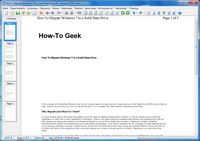 |
2. Диалог
расширенных настроек
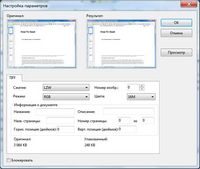 |
| 3. Диалог Печати
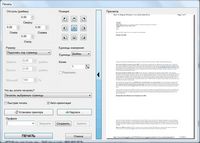
|
4. Пользовательские
установки
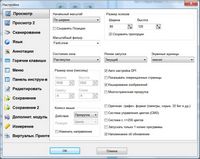 |
|
Загрузка, Покупка
|
 Загрузить
пробную версию
[
Изменения ] Загрузить
пробную версию
[
Изменения ]
 Купить
ПЕРСОНАЛЬНУЮ версию (2500
руб.) Купить
ПЕРСОНАЛЬНУЮ версию (2500
руб.)
 Купить
БИЗНЕС версию (3600
руб.) Купить
БИЗНЕС версию (3600
руб.)
 Купить
30-ДНЕВНУЮ версию (499
руб) Купить
30-ДНЕВНУЮ версию (499
руб)
 Купить
лицензию на Неограниченное количество ПК Купить
лицензию на Неограниченное количество ПК
в пределах одного предприятия, компании или организации
 Онлайн СПРАВКА
Онлайн СПРАВКА
Купить через ЮMoney -
ДЕШЕВЛЕ
Купить
ПЕРСОНАЛЬНУЮ версию
(2200
руб.)
|
|
Купить
БИЗНЕС версию
(3200
руб.)
|
|
|
|
|
|
|
Использование взломанных версий,
креков, паролей, патчей, серийных номеров, регистрационных
кодов, генераторов ключей, для Advanced TIFF Editor
нелегально и мешает разработке новых версий программы Advanced TIFF Editor.
|
|
|
|
ПОДПИШИСЬ
на нашу бесплатную
ежемесячную рассылку
и получи скидку
|
|
|
Мы в соцсетях:

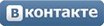
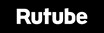
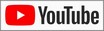
Подпишись, чтобы быть в курсе новостей, скидок и акций
|
|
|
|
|
 Блог
Блог Загрузить
пробную версию
[
Изменения ]
Загрузить
пробную версию
[
Изменения ]